삼성 복사기 고정 IP 설정

#고정 IP #네트워크
삼성 복사기 고정 IP 설정을 해보자
안녕하세요 미니컴입니다
오늘은 삼성 복사기 고정 IP 설정을 해보겠습니다
사무실처럼 많은 pc, ip 전화기 등이 있는 공간에서 복사기를 사용할 때,
smb나 ftp를 사용하여 스캔을 할 때 고정 ip가 필요합니다
ip를 자동으로 설정하면 인쇄, 스캔이 자주 끊기거나 안되는 현상이 발생합니다
그래서 오늘은 삼성 복사기 고정 ip 설정하는 방법을 알아보겠습니다

홈 화면입니다
먼저 기기 설정 아이콘을 눌러서 들어갑니다
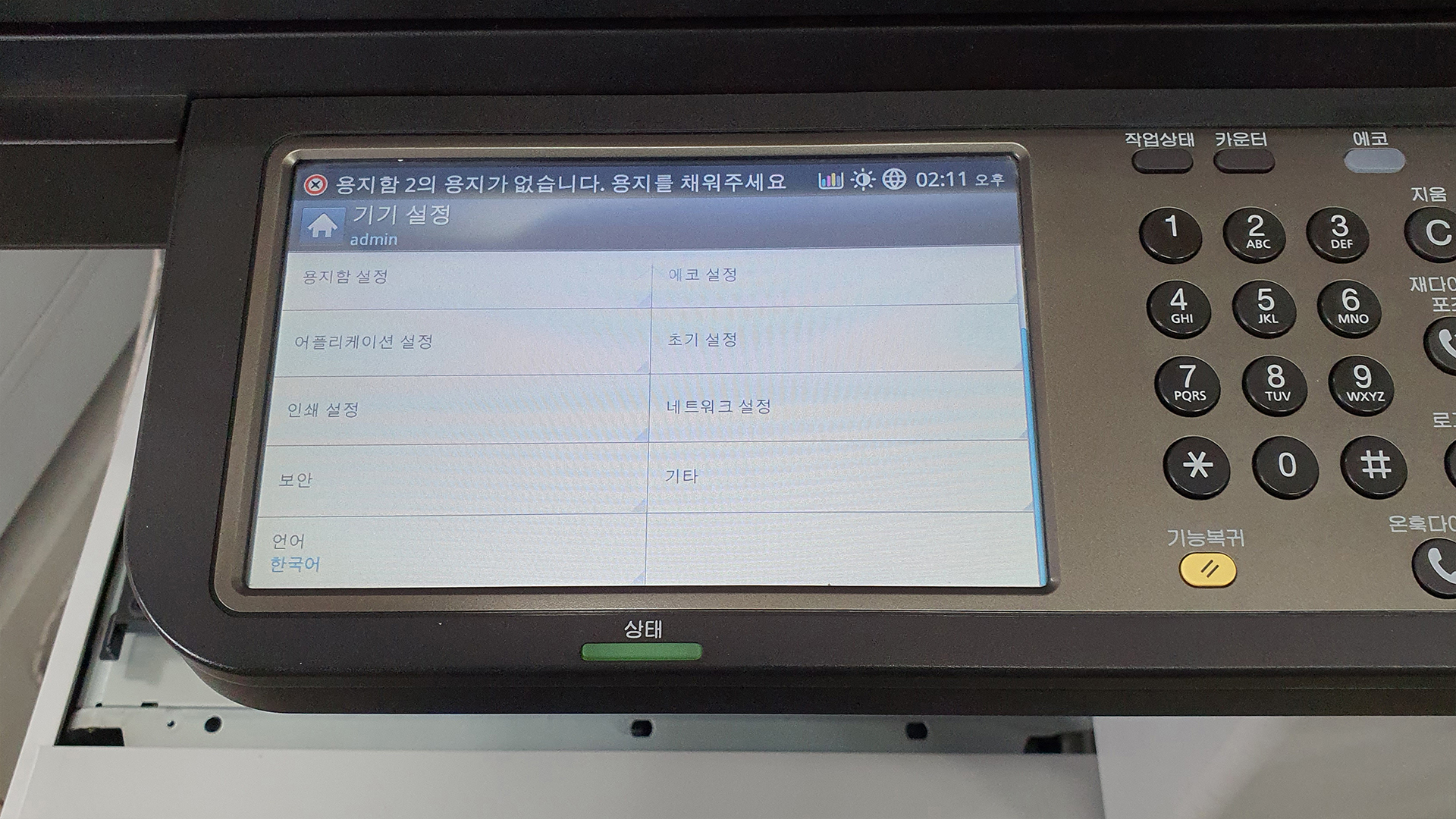
네트워크 설정으로 들어가 주시고요
로그인 창이 나오면 로그인 해주시면 됩니다
ID: admin PW: admin123.

TCP/IPv4로 들어갑니다

여기서 TCP/IP로 들어갑니다

IP 설정으로 들어가고요
아참, 홈 화면에서 지속적으로 ip를 확인하시고 싶으신 분들은
여기서 IP 주소 표시 체크를 해주시면 됩니다

고정 ip 설정이 안돼있으면 DHCP 자동으로 ip가 설정되어 있습니다

고정 IP로 바꿔주시고요
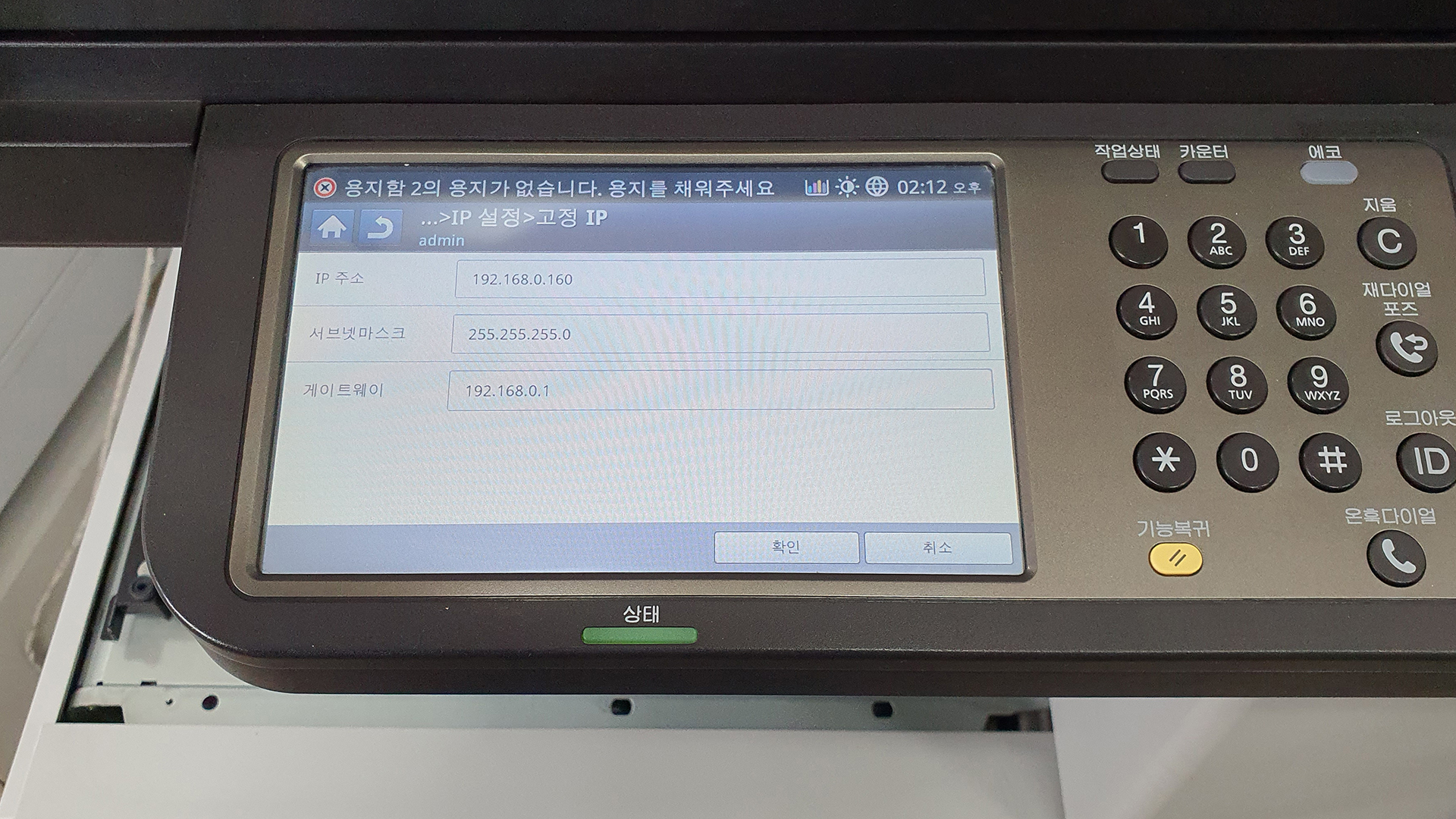
IP 주소를 입력해 줍니다
게이트웨이가 192.168.0.1일 경우에
192.168.0.2~192.168.0.254 중 사용을 안 하는 주소를 입력해 줍니다
앞쪽 주소는 pc나 휴대폰에서 많이 할당해가기 때문에
잘 사용하지 않는 160번 이후로 설정을 하면 편합니다
서브넷은 자동으로 들어갑니다
자동으로 입력이 안되면 직접 입력해 주세요
255.255.255.0
게이트웨이 ip 입력해 주세요
잘 모르시겠으면 공유기 ip를 입력해 주시면 됩니다
대부분 아이피타임은 192.168.0.1
KT는 172.30.1.254입니다
확인 눌러주시고요
왼쪽 상단에 홈 화면 아이콘을 누르고 나오시면 됩니다

상단 메뉴바를 아래로 내리면
현재 사용 중인 ip가 나옵니다
오늘은 삼성 복사기 고정 ip 설정 방법을 살펴봤습니다
사무실이나 공유 파일 기능을 사용하시는 분들
프런터 복사기 등이 자주 끊기셔서 걱정이신분들
모두 유용하게 사용하시면 좋겠습니다